Cuando viaja a un país diferente al de su lugar de residencia, es probable que deba utilizar el roaming de datos. Sin embargo, es fácil olvidarse de apagarlo cuando regresa a casa.
Lectura relacionada:
- Cómo usar tu iPhone cuando viajas al extranjero (sin romper el banco)
- Cómo controlar y limitar el uso de datos móviles en su iPhone o iPad
- Cómo preparar tu iPhone para un viaje internacional
- Cómo usar la función Calendario de tiempo de viaje en tu iPhone
- Cómo arreglar "No se pudo activar la red de datos móviles" en iPhone
Desactivar el roaming de datos puede ayudarte a evitar numerosos inconvenientes. Y en este artículo, le mostraremos cómo activar y desactivar la itinerancia de datos en su iPhone.
¿Por qué debería desactivar el roaming de datos en su iPhone cuando no es necesario?
Antes de ver cómo activar y desactivar el roaming de datos en iOS, vale la pena pensar por qué sería beneficioso hacerlo. Quizás la razón principal por la que debería desactivar el roaming de datos, a menos que lo necesite, se deba al riesgo de incurrir en costos no deseados.
Dependiendo de su proveedor de telefonía celular, mantener el roaming de datos activado puede resultar en que reciba una factura considerable por correo.
Otra razón por la que desactivar el roaming de datos es una buena idea es por el impacto que tiene en la batería. Cuando tiene activado el roaming de datos, la batería de su iPhone generalmente se agotará mucho más rápido que cuando está apagado. Si estás en un lugar con buena (y segura) Wi-Fi, trata de limitar la frecuencia con la que usas el roaming de datos.
Cómo activar y desactivar el roaming de datos en iOS
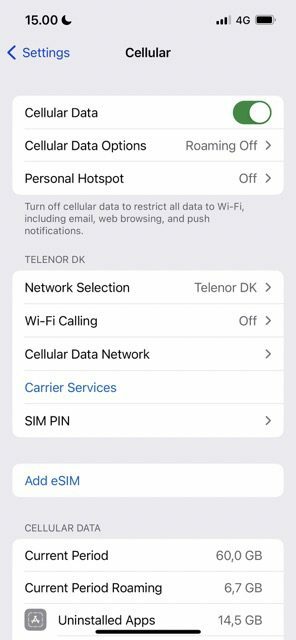
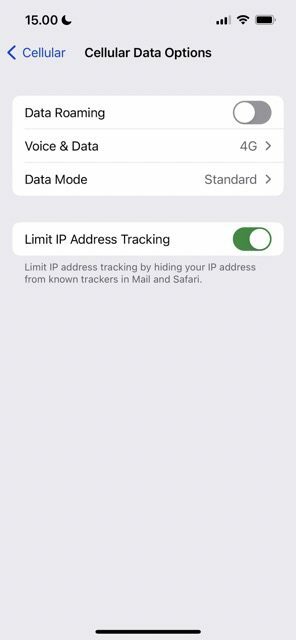
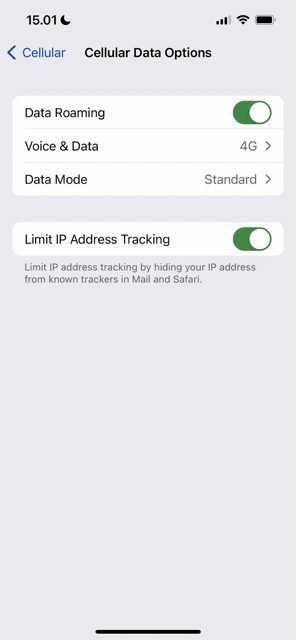
Habiendo aprendido un poco más sobre por qué debería desactivar el roaming de datos cuando no es necesario, veamos cómo activar y desactivar la herramienta en su iPhone. Para empezar, aquí se explica cómo activar el roaming de datos:
- Abra la aplicación Configuración en su iPhone.
- Ir a Móvil > Opciones de datos móviles.
- Alternar el Roaming de datos botón encendido.
Puede ajustar diferentes configuraciones dentro de la misma área, como el modo que usa.
Para desactivar el roaming de datos, sigue estos pasos:
- Ir a Configuración > Celular.
- Seleccionar Opciones celulares y busca el Roaming de datos opción. Desactive esta opción y dejará de permitir la itinerancia de datos en su iPhone.
Activar y desactivar el roaming de datos: simple en su iPhone
Como puede ver en este artículo, activar y desactivar el roaming de datos no es un proceso complicado. Encenderlo hará que su vida sea mucho más fácil cuando viaje al extranjero, y apagarlo evitará que se agote la batería e incurra en cargos adicionales desagradables.
Habiendo leído hasta el final de este artículo, ahora tiene toda la información que necesita para comenzar a usar el roaming de datos de manera más efectiva en su iPhone.

Danny es un escritor independiente que ha estado usando productos Apple durante más de una década. Ha escrito para algunas de las publicaciones de tecnología más grandes de la web y anteriormente trabajó como redactor interno antes de trazar su propia ruta. Danny creció en el Reino Unido, pero ahora escribe sobre tecnología desde su base escandinava.